步骤 8:创建提交包
注意
我们强烈建议将驱动程序符号作为包创建过程的一部分。 通过包括符号,Microsoft 可以对与驱动程序相关的问题进行会审和根本原因分析。
在设备通过了所有必要的测试后,可以创建提交程序包(.hlkx 文件)来进行提交。
Windows HLK 工作室支持包创建,因此,不需要使用单独的提交工具。 它支持添加完成认证所必需的资源文件(驱动程序、符号、勘误表)。 还可以将多个包(.hlkx 文件)合并为一个包。
创建提交包
选择“包”选项卡。
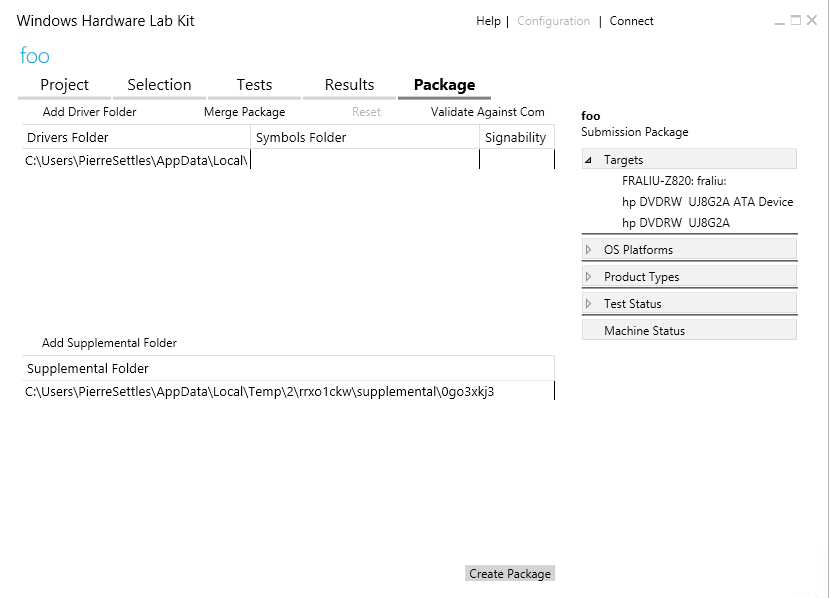
若要为设备提交特殊驱动程序, (可选) :
选择“ 添加驱动程序文件夹>”“浏览 ”以选择该文件夹,然后选择“ 确定”。
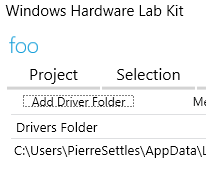
在“驱动程序属性”对话框中,选择相应的“产品”和“区域设置”,然后单击“确定”。
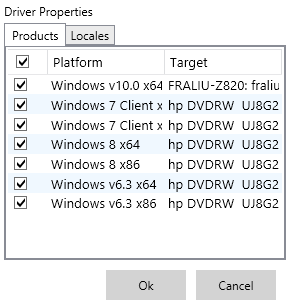
重要
- 硬件开发人员中心使用区域设置以 Windows 更新为目标生成正确的 OS 语言。 如果计划将驱动程序发布到 Windows 更新,请确保选择要将该驱动程序交付到的所有语言。
- 默认区域设置只有英语。 如果要添加另一个区域设置,则必须在此时添加。 在创建驱动程序包后,无法更改区域设置。
若要 (可选) 添加符号,请右键单击驱动程序文件夹,选择“添加符号”>“浏览”以选择文件夹,然后选择“确定”。
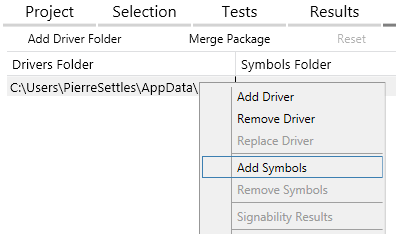
若要添加补充文件夹 (可选) ,如自述文件、应变邮件、勘误表或手动筛选器,请选择“ 添加补充文件夹>浏览 ”以选择该文件夹,然后选择“ 确定”。
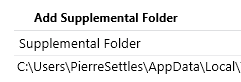
选择“ 创建包”。
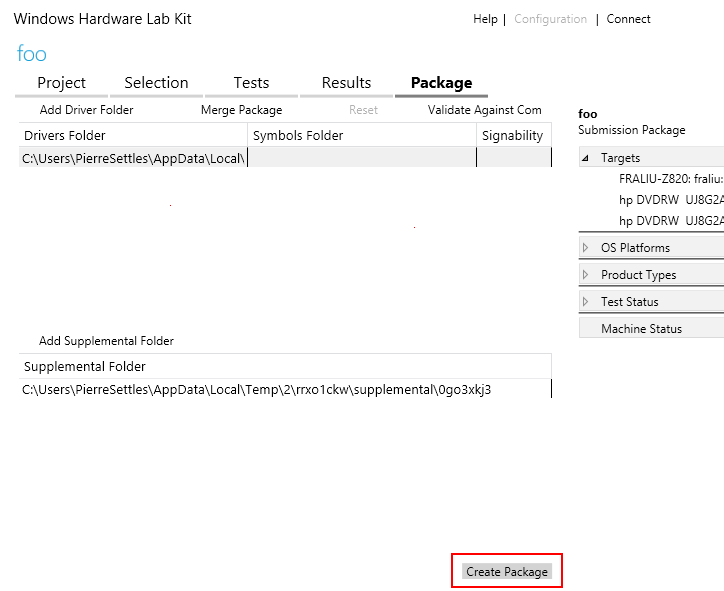
从“ 签名选项 ”对话框中,选择以下选项之一:
重要
所有提交都必须经过数字签名。 从 Windows 10 开始,还必须包含 EV(扩展验证)代码签名证书。
不要通过签名来创建未签名的包,例如,为了发送到支持部门以便获得调试,或者,为了稍后与其他包合并为一个提交包。
使用证书存储来创建经过数字签名的包是最常见的情形。 此选项要求在运行 Windows HLK 工作室的计算机上装有 X509 证书(例如 VeriSign 证书)。 从“Windows 安全”对话框中,选择相应的代码签名证书。
使用证书文件通过可移植安全文件来创建经过数字签名的包。 此选项会要求你提供 X509 证书文件(.cer 文件)。
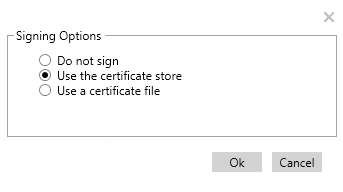
选择“确定”。 如果提交成功,驱动程序文件夹的“可签名性”列中会显示绿色检查:
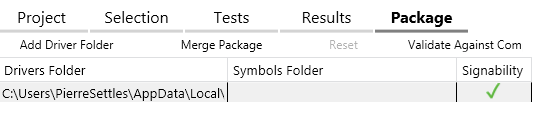
(可选) 可以选择将所有 HLK 测试结果合并到单个提交中。 有关如何合并 HLK 测试结果的信息,请参阅 合并包。
若要提交已签名的 HLK 包,请登录到硬件仪表板,并按照 创建新硬件提交中的说明进行操作。
后续步骤
有关包的其他信息,请参阅以下主题: